by Alexander Apr 25,2025
In der Welt von Overwatch 2 ist Ihr Name im Spiel nicht nur ein Etikett-es spiegelt Ihre Spielpersönlichkeit wider und zeigt Ihren Stil, Ihre Persönlichkeit oder sogar einen Schuss Humor. Aber im Laufe der Zeit können sich selbst die bekanntesten Namen veraltet fühlen und die unvermeidliche Frage auswirken: Wie ändern Sie sie?
Inhaltstabelle ---
Das Ändern Ihres Namens in Overwatch 2 ist abhängig von Ihrer Spielplattform unkompliziert. Wir haben einen umfassenden Leitfaden erstellt, der Ihnen dabei hilft, Ihren BattleTag- oder In-Game-Namen nahtlos zu aktualisieren, egal ob Sie auf dem PC oder auf der Konsole sind. Befolgen Sie unsere Schritte, um einen frischen neuen Spitznamen auszuwählen und Ihre Reise im Spiel mit einer revitalisierten Spielidentität fortzusetzen!
Dieser Leitfaden führt Sie durch den Prozess der Aktualisierung Ihres Overwatch -Benutzernamens auf PC, Xbox und PlayStation sowie potenzielle Beschränkungen und zugehörige Gebühren.
 Bild: Stormforcegaming.co.uk
Bild: Stormforcegaming.co.uk
Ihr sichtbarer Name im Spiel ist mit Ihrem Battle.net-Account verbunden, das in Blizzards Ökosystem als Ihr Battletag bekannt ist.
Schlüsselpunkte:
Tauchen wir in die detaillierten Schritte für jede Plattform ein.
Für PC-Player oder solche auf Konsolen mit plattformübergreifendem Spiel ist die Aktualisierung Ihres Benutzernamens ein Kinderspiel. So wie: wie:
Besuchen Sie die offizielle Battle.net -Website und melden Sie sich in Ihrem Konto an.
Klicken Sie in der oberen rechten Ecke auf Ihren aktuellen Benutzernamen.
Wählen Sie im Dropdown -Menü "Kontoeinstellungen" und navigieren Sie zu Ihrem BattletAg -Bereich.
Klicken Sie auf das Blue Pencil -Symbol mit der Bezeichnung "Update".
Geben Sie Ihren neuen gewünschten Namen ein und stellen Sie sicher, dass er die Battletag -Namensrichtlinie entspricht.
Klicken Sie auf die Taste "Wechseln Sie Ihren Battletag", um Ihre Wahl zu bestätigen.
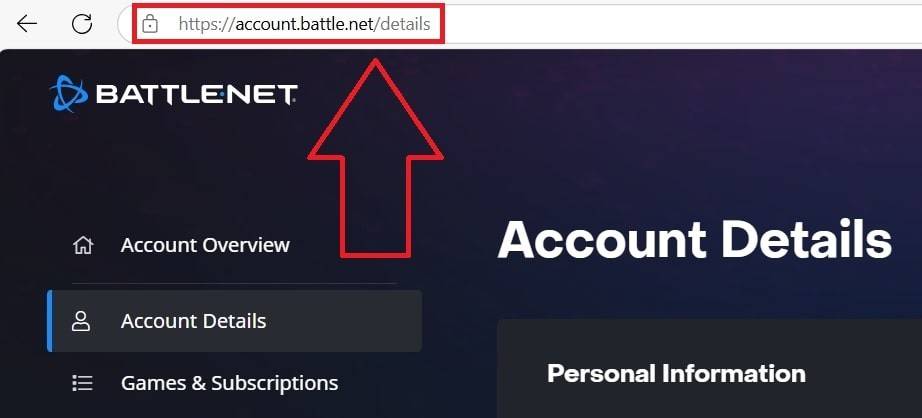 Bild: Ensigame.com
Bild: Ensigame.com
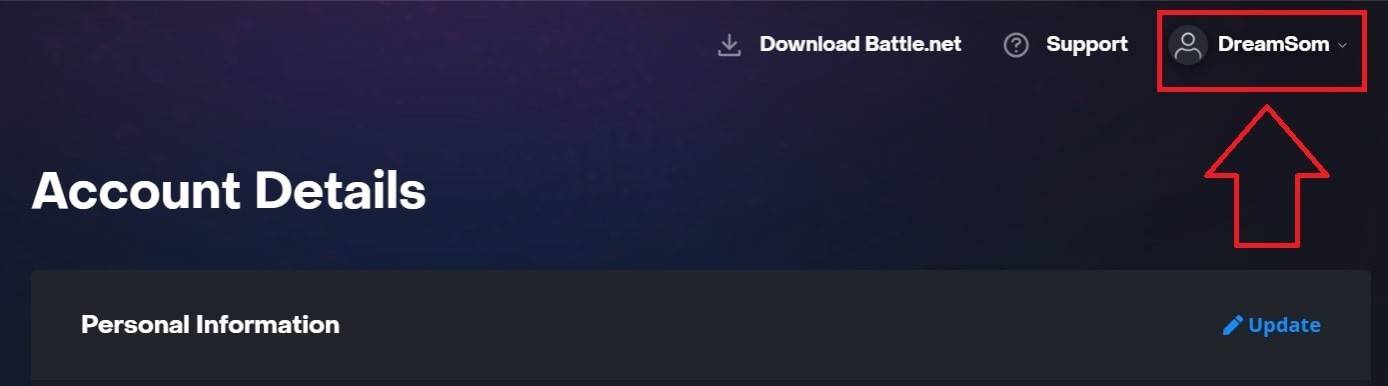 Bild: Ensigame.com
Bild: Ensigame.com
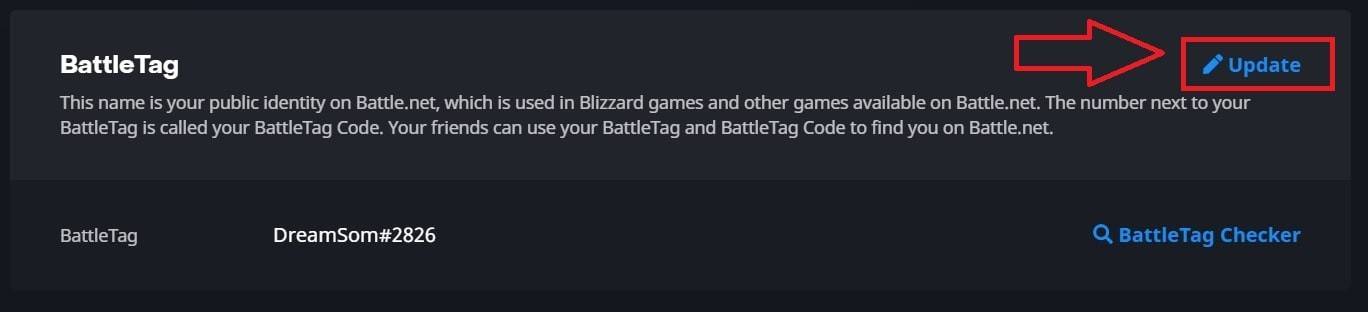 Bild: Ensigame.com
Bild: Ensigame.com
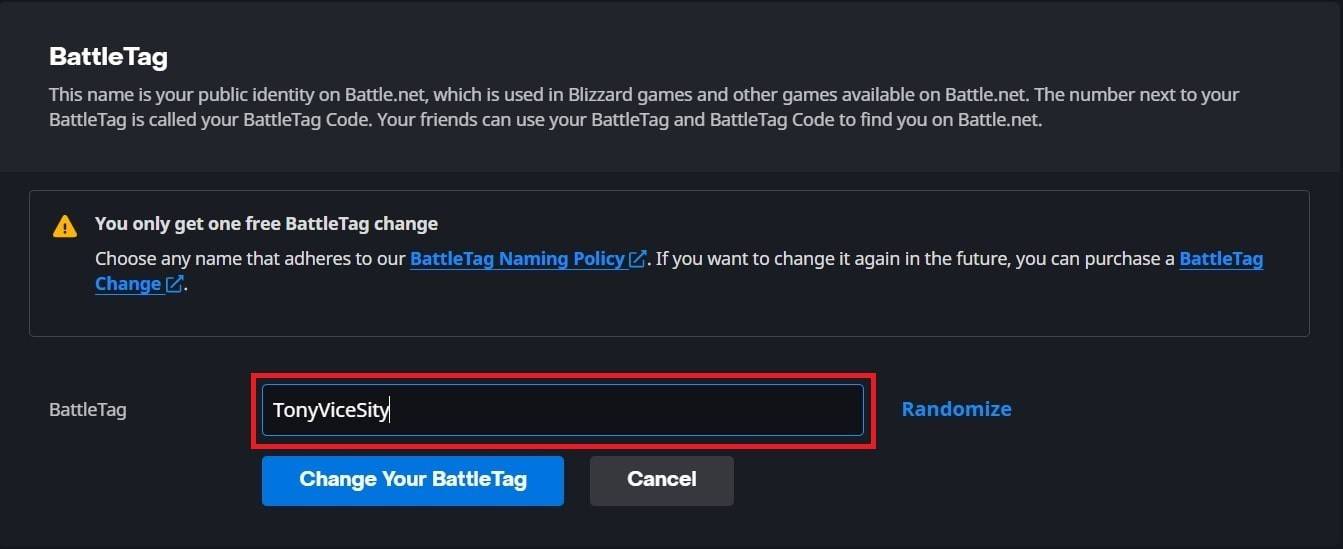 Bild: Ensigame.com
Bild: Ensigame.com
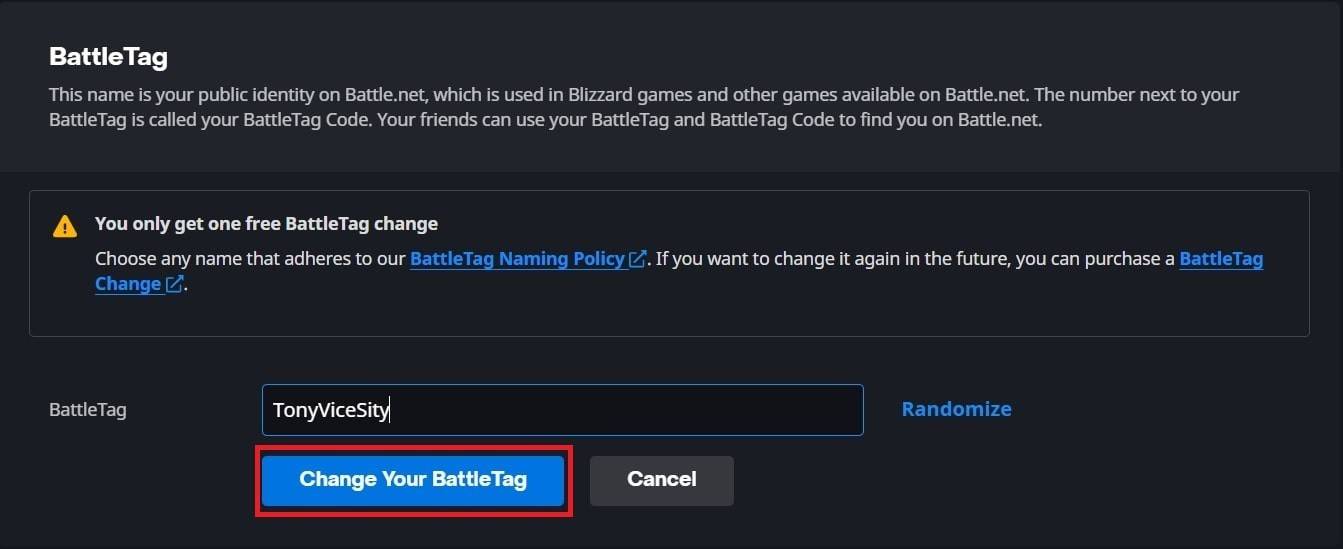 Bild: Ensigame.com
Bild: Ensigame.com
Wichtiger Hinweis! Ihr neuer Name wird möglicherweise nicht sofort aktualisiert. Es kann bis zu 24 Stunden dauern, bis alle Blizzard -Spiele, einschließlich Overwatch 2, reflektiert werden.
Wenn Sie auf Xbox sind und plattformübergreifend deaktiviert sind, spiegelt Ihr In-Game-Name Ihre Xbox Gamertag wider. Hier erfahren Sie, wie Sie es aktualisieren:
Drücken Sie die Xbox -Taste, um auf das Hauptmenü zuzugreifen.
Navigieren Sie zu "Profil & System" und wählen Sie Ihr Xbox -Profil aus.
Wählen Sie "mein Profil", dann "Profil anpassen".
Klicken Sie auf Ihren aktuellen Gamertag und geben Sie Ihren neuen Namen ein.
Befolgen Sie die Eingabeaufforderungen auf dem Bildschirm, um die Änderung zu bestätigen.
 Bild: dexerto.com
Bild: dexerto.com
 Bild: xbox.com
Bild: xbox.com
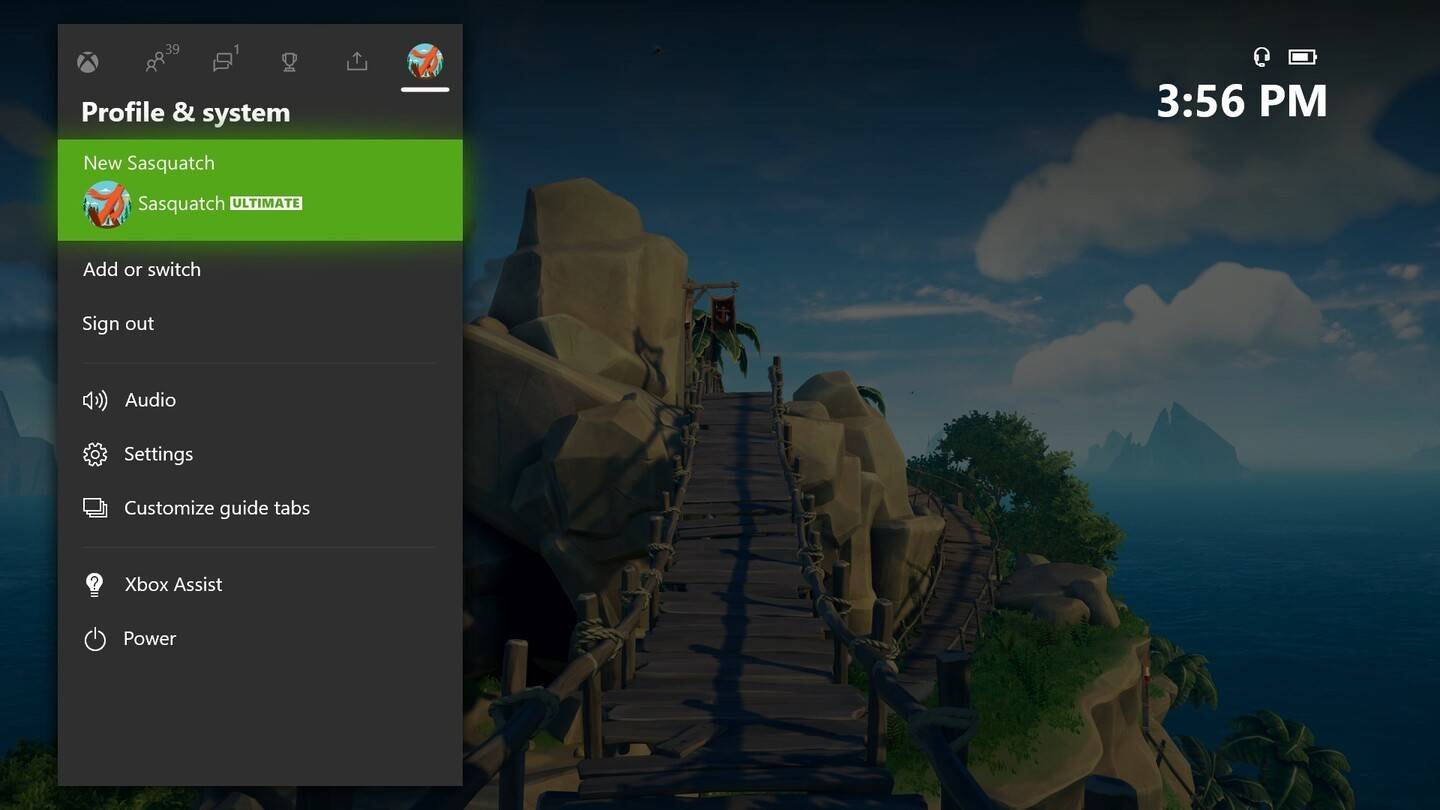 Bild: news.xbox.com
Bild: news.xbox.com
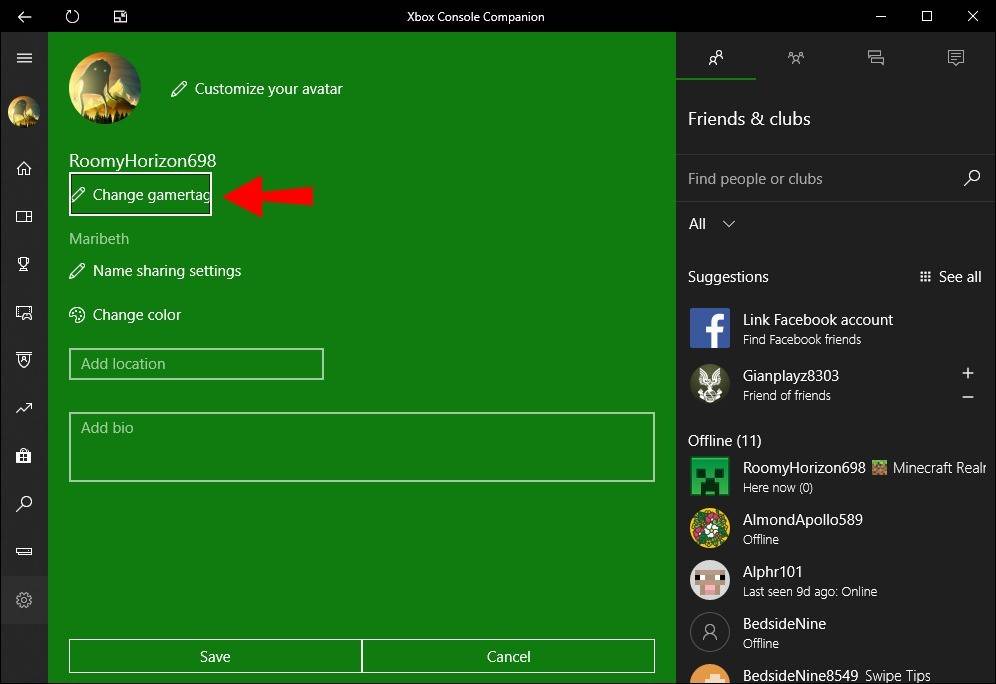 Bild: Alphr.com
Bild: Alphr.com
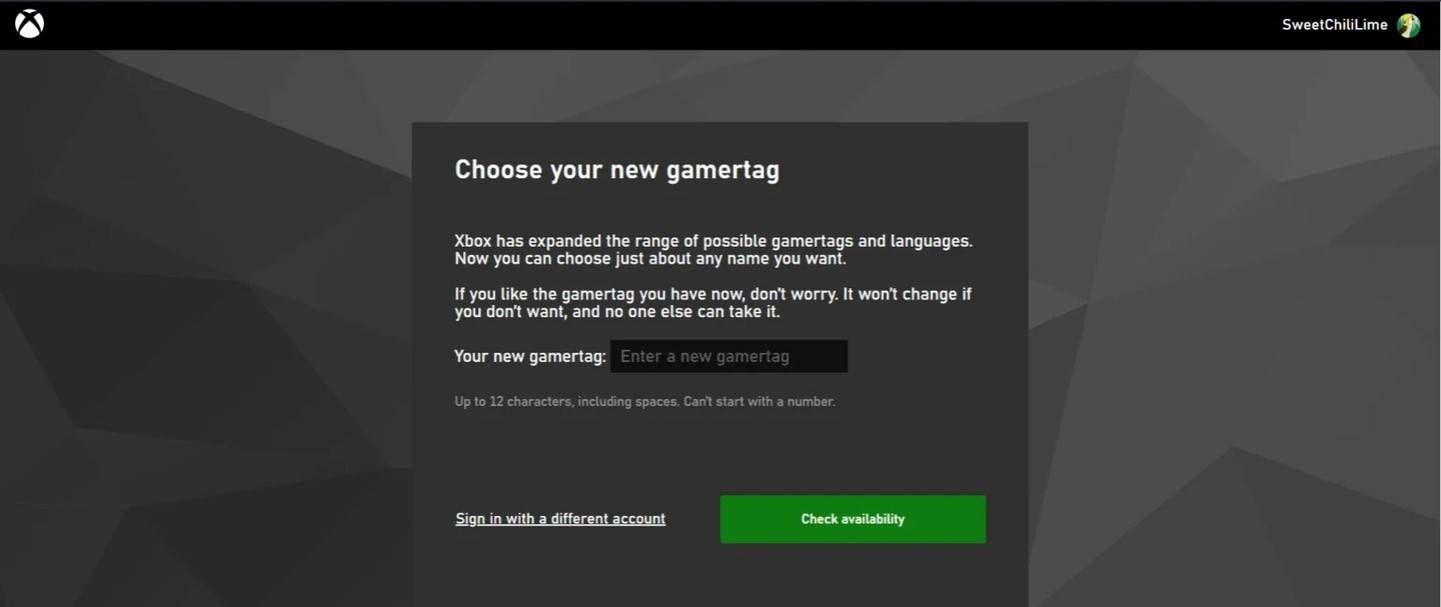 Bild: AndroidAuthority.com
Bild: AndroidAuthority.com
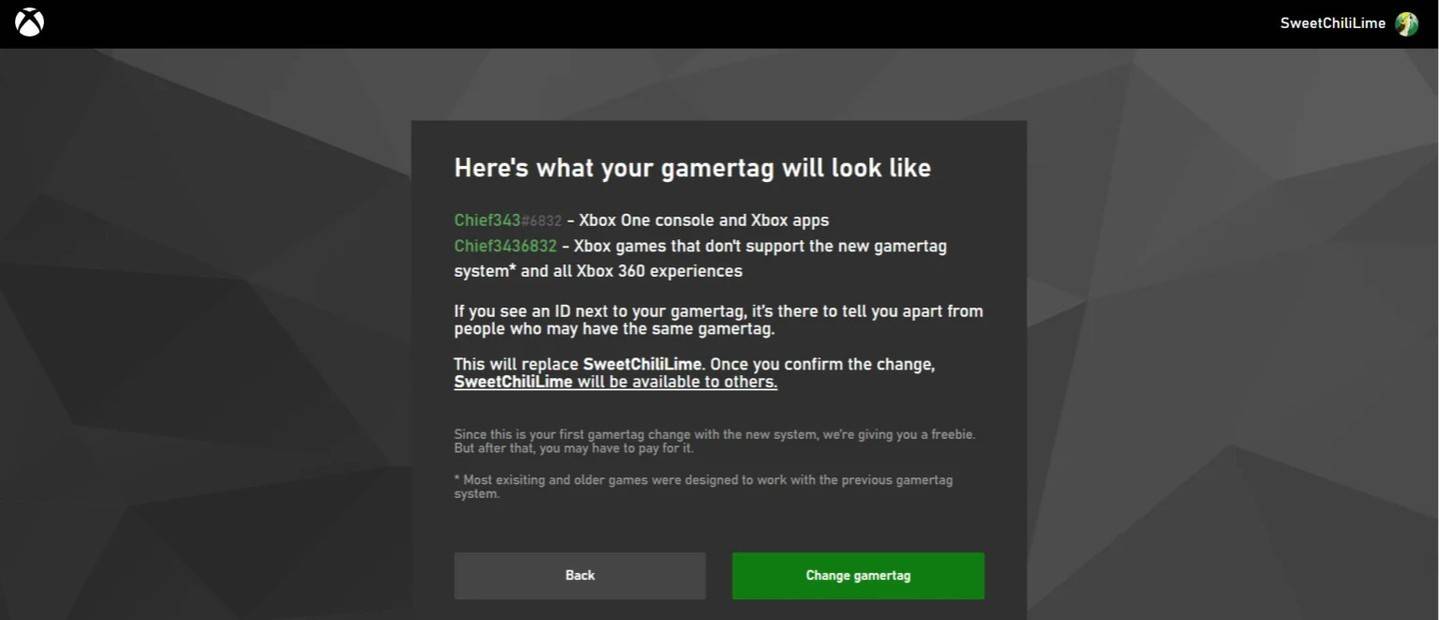 Bild: AndroidAuthority.com
Bild: AndroidAuthority.com
Wichtiger Hinweis! Ihr aktualisierter Name ist nur für andere Xbox -Player mit deaktiviertem Crossplay sichtbar. Andere werden Ihren Battletag von Battle.net sehen.
Auf PlayStation ist Ihr Name im Spiel Ihre PSN-ID. Wenn das plattformübergreifende Spiel ausgeschaltet ist, können Sie es ändern:
Gehen Sie zu den Haupteinstellungen in Ihrer Konsole und wählen Sie "Einstellungen".
Wählen Sie "Benutzer und Konten".
Navigieren Sie zu "Konten", dann "Profil".
Suchen Sie das Feld "Online -ID" und klicken Sie auf "Online -ID ändern".
Geben Sie Ihren neuen Namen ein und bestätigen Sie die Änderungen.
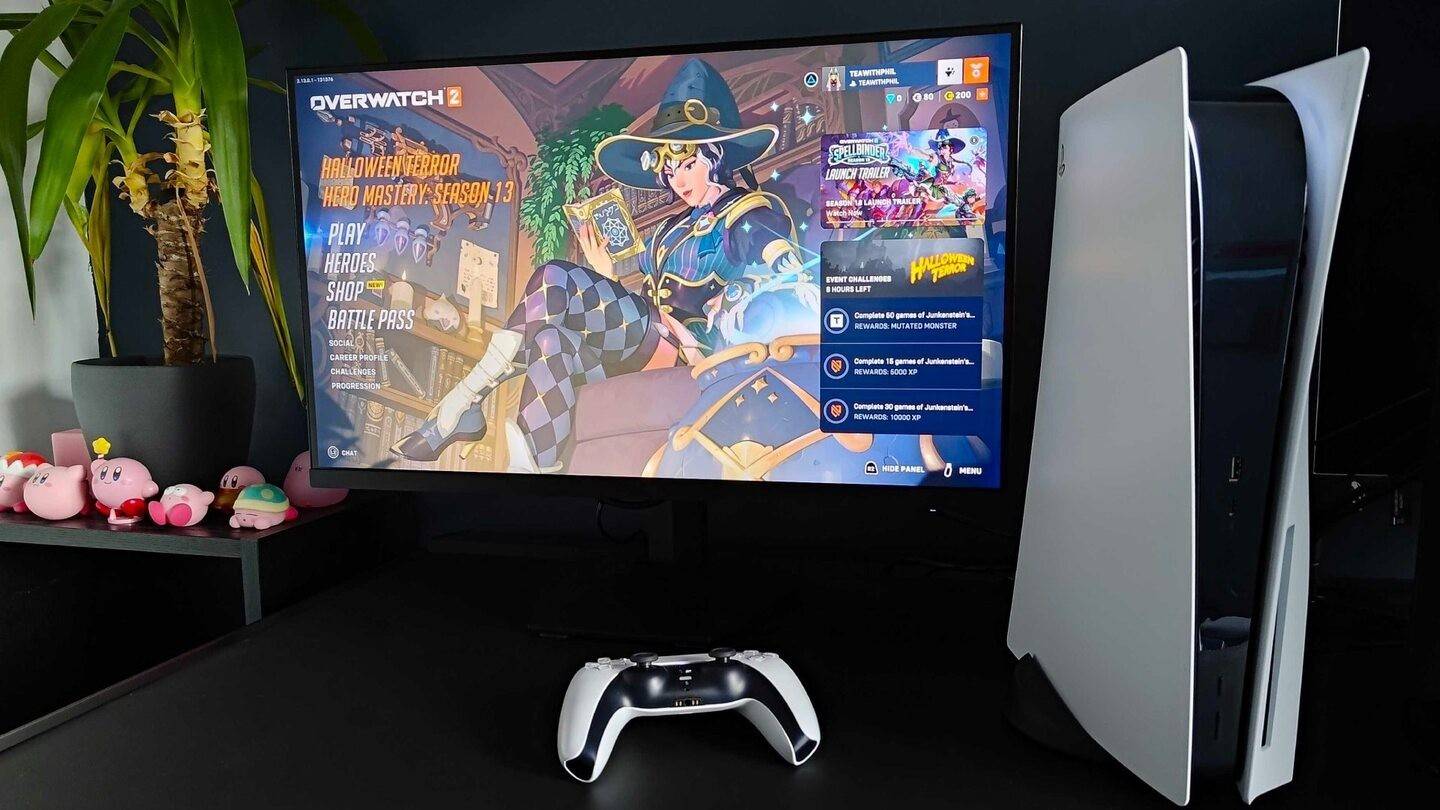 Bild: inkl.com
Bild: inkl.com
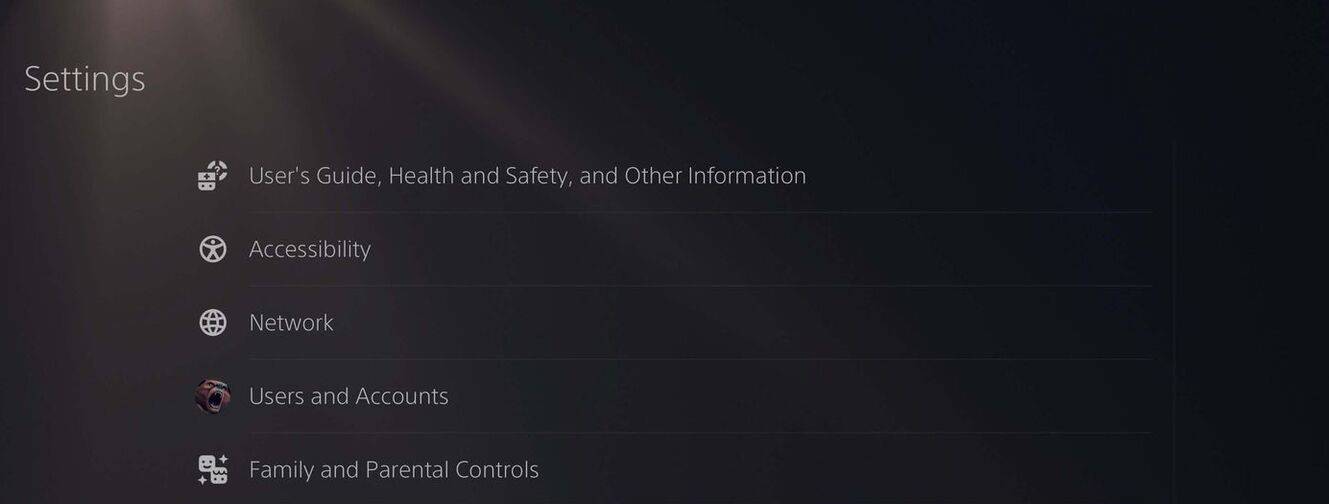 Bild: AndroidAuthority.com
Bild: AndroidAuthority.com
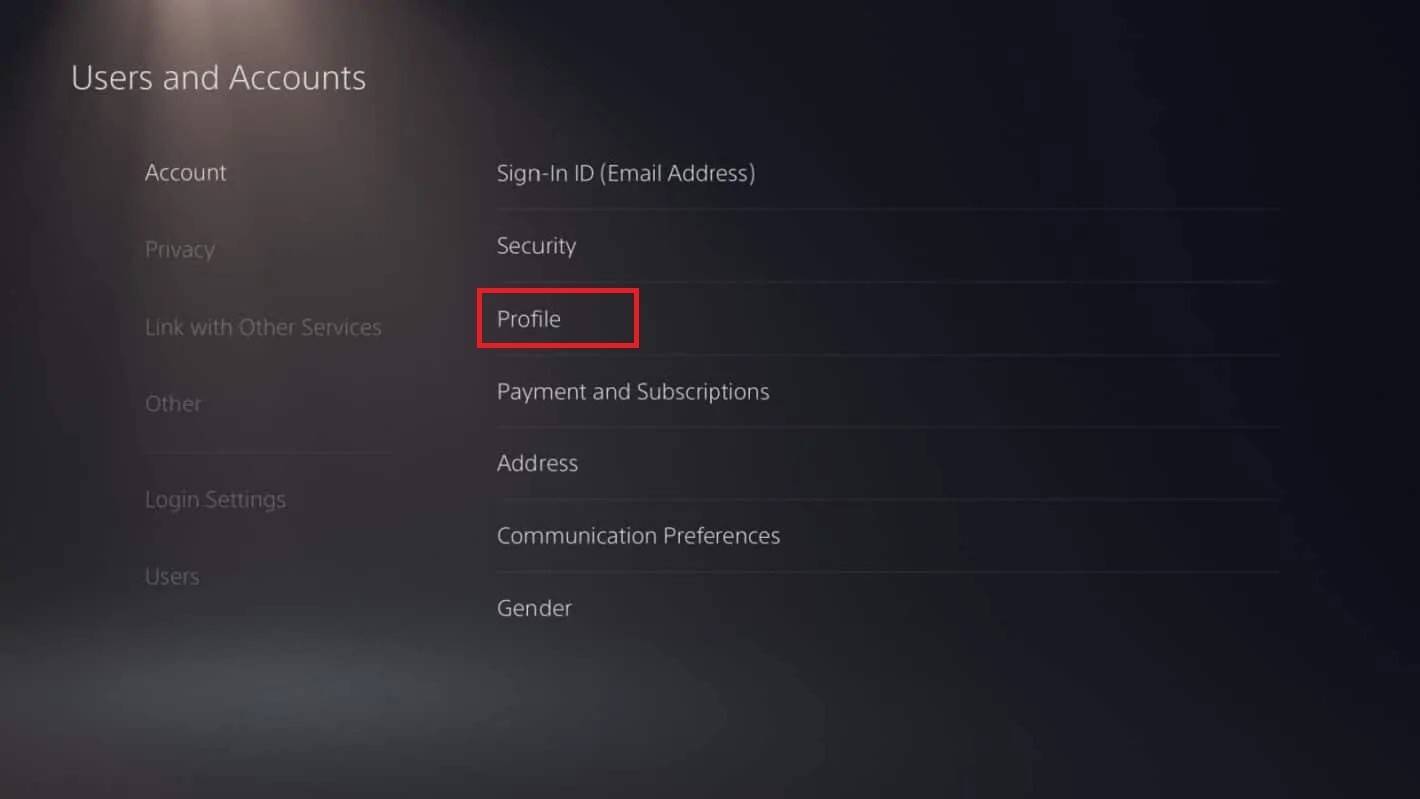 Bild: AndroidAuthority.com
Bild: AndroidAuthority.com
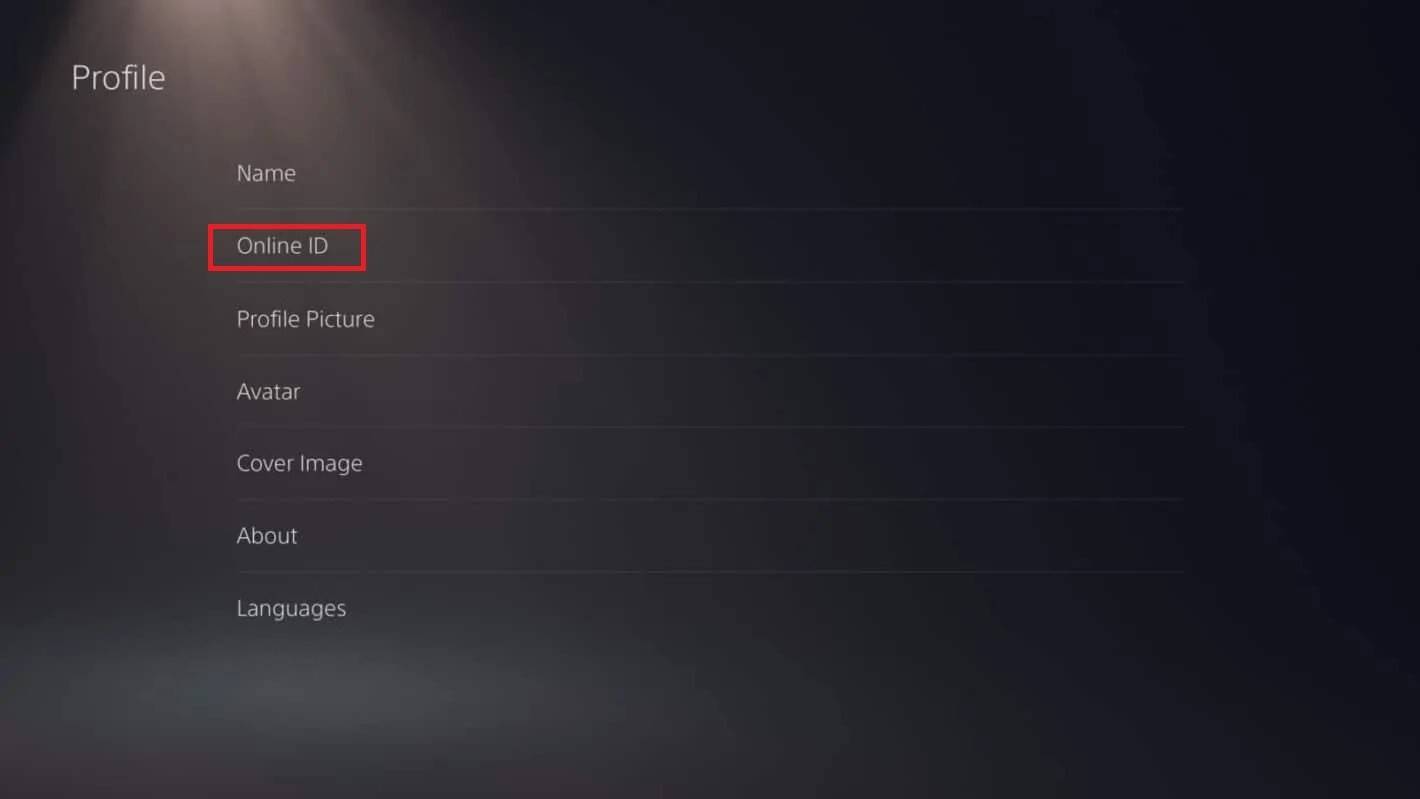 Bild: AndroidAuthority.com
Bild: AndroidAuthority.com
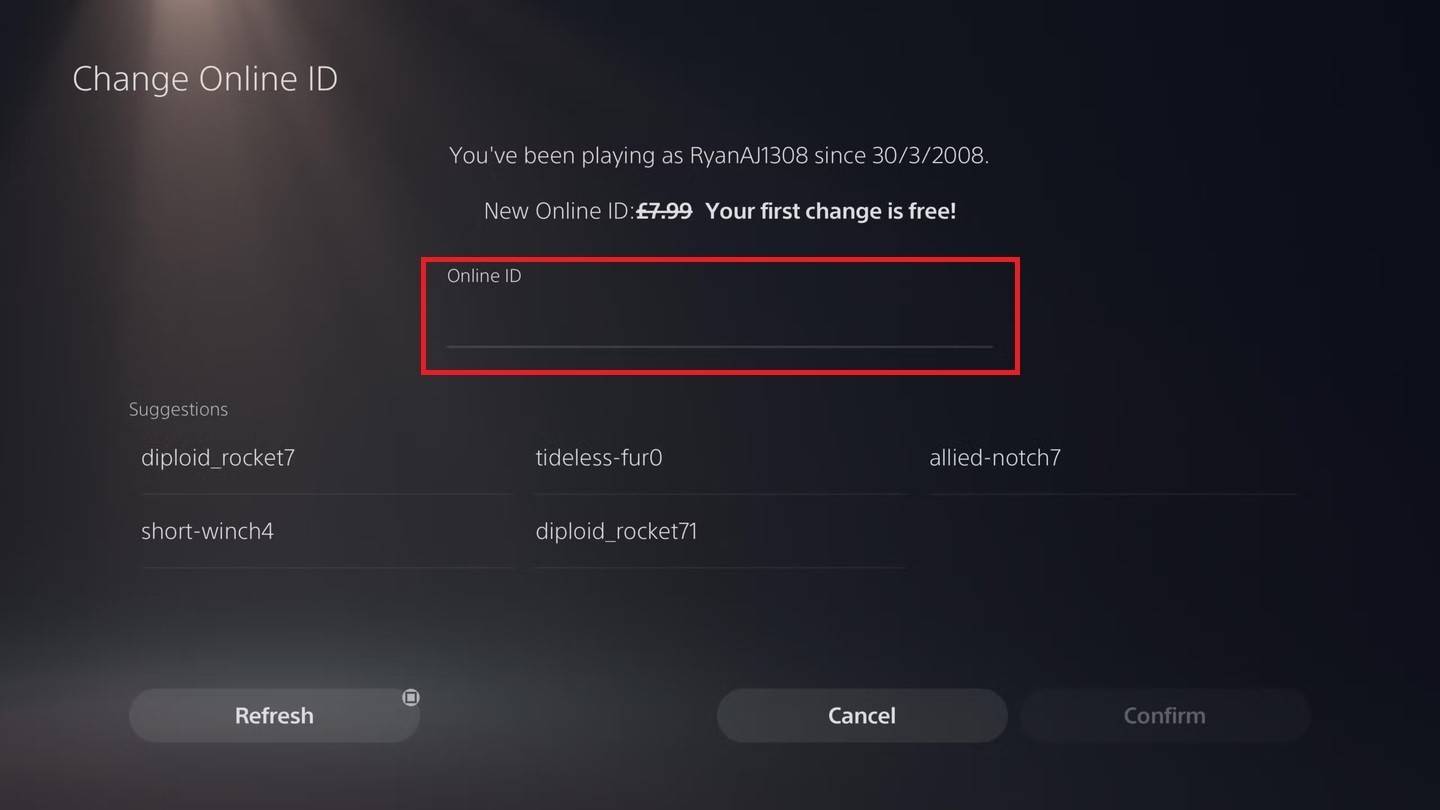 Bild: AndroidAuthority.com
Bild: AndroidAuthority.com
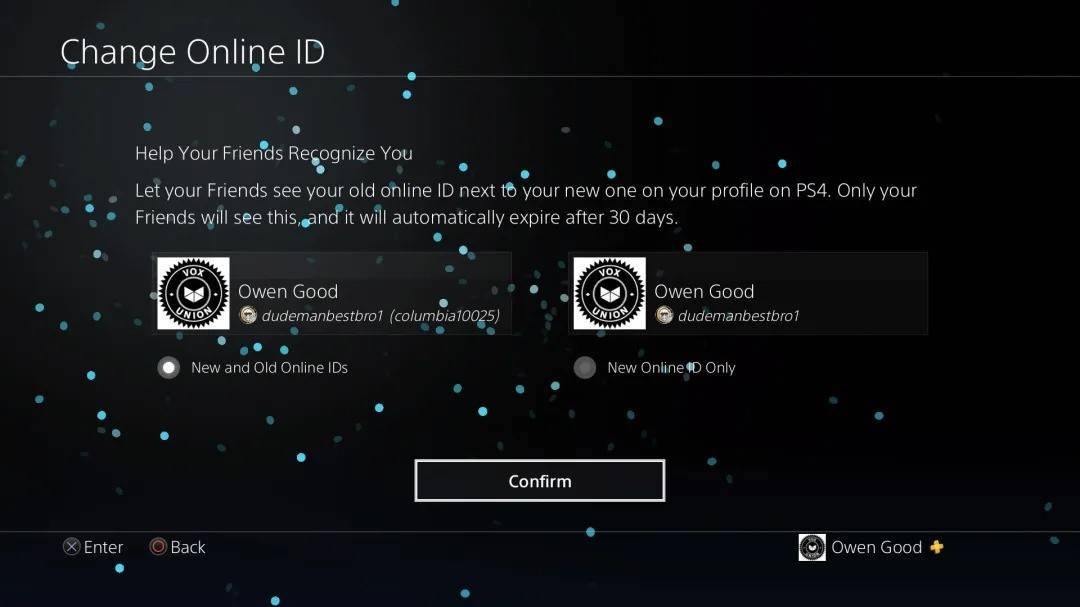 Bild: AndroidAuthority.com
Bild: AndroidAuthority.com
Wichtiger Hinweis! Ihre neue PSN -ID wird für andere PlayStation -Spieler mit Crossplay nur für andere PlayStation -Spieler sichtbar sein. Wenn Crossplay eingeschaltet ist, wird Ihr Battletag von Battle.net stattdessen angezeigt.
Bevor Sie Ihren Namen in Overwatch 2 ändern, überlegen Sie, welche Methode für Ihr Setup gilt:
Denken Sie auch daran:
Mit diesen Erkenntnissen möchten Sie Ihren Overwatch 2 -Benutzernamen auf etwas aktualisieren, das Sie und Ihren Spielstil wirklich repräsentiert.
Mobile Legends: Einlösecodes für Januar 2025 veröffentlicht
Pokemon TCG Pocket: Paralysiert, erklärt (& alle Karten mit der Fähigkeit „Paralysieren“)
Android Action-Defense
Der brutale Hack-and-Slash-Plattformer Blasphemous kommt auf Mobilgeräte, die Vorregistrierung ist jetzt online
Pokémon TCG Pocket löst eine Handelsfunktion und eine Smackdown-Expansion von Raumzeit in Kürze fallen
Mythische Insel debütiert im Pokémon-Sammelkartenspiel Time Revealed
GWENT: Top 5 Decks für 2025 - Strategien enthüllt
Marvel Rivals präsentiert neue Midtown-Karte

Lunch with Ronan mod
Herunterladen
Diamond Deluxe Casino - Free Slot Machines
Herunterladen
Shopping Mall 3D Mod
Herunterladen
Priya’s Awakening
Herunterladen
Flugpilot-Simulator 3D
Herunterladen
Flugpilot-Simulator 3D
Herunterladen
L.A. Story - Life Simulator
Herunterladen
teen patti travel
Herunterladen
Truconote
Herunterladen
Apple's iPad Pro mit M4-Chip und OLED-Display verbilligt sich.
Dec 22,2025

Charli XCX verklagt Roblox wegen Nutzung ihres Songs
Dec 22,2025
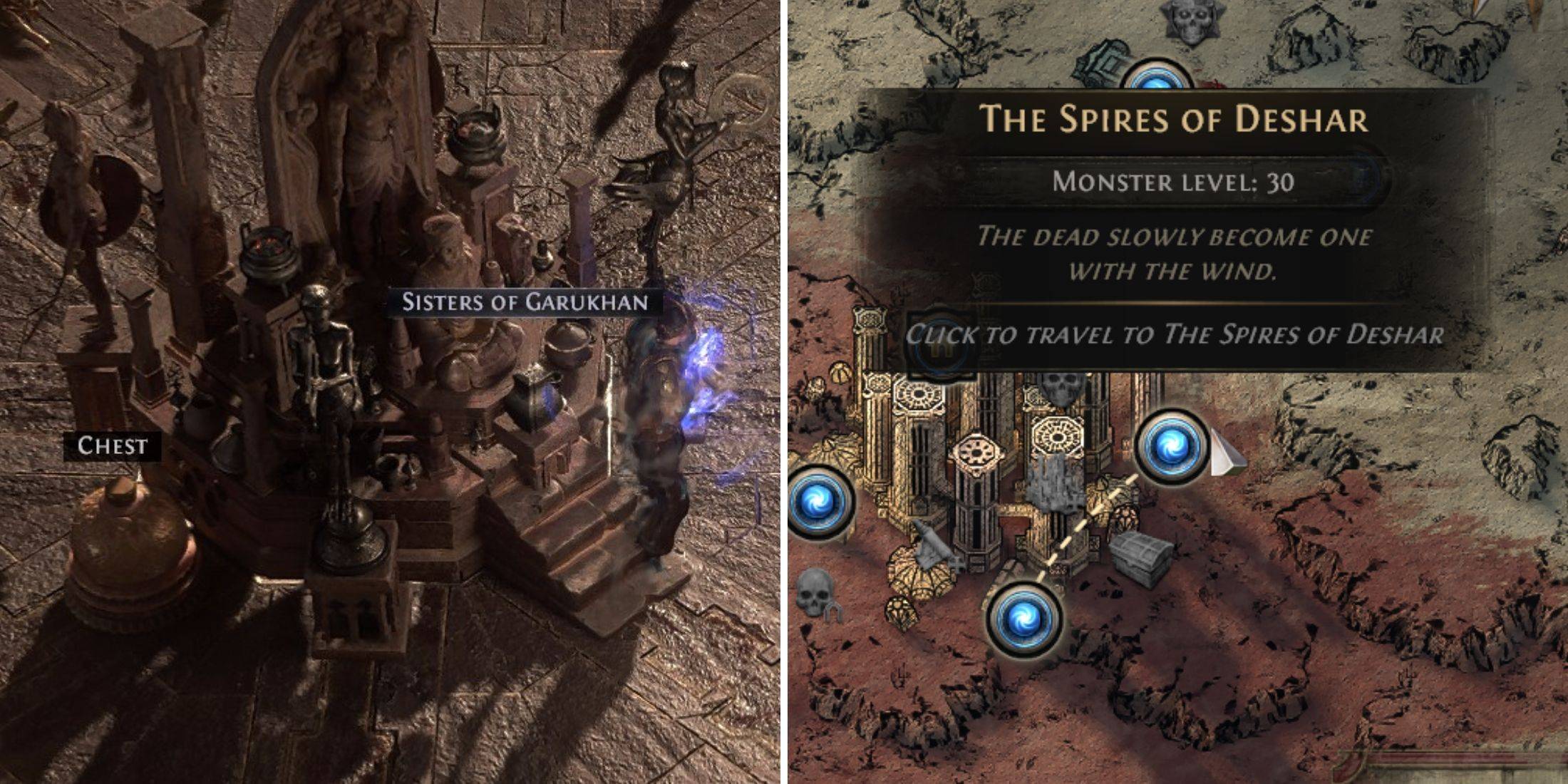
Path of Exile 2: Die Schwestern von Garukhan – Der große Ratgeber
Dec 22,2025

Top 12 Spiele für die Apple Watch: Die besten zum Spielen
Dec 21,2025

"Another Eden" kündigt neues Add-on zum 8. Jubiläum an.
Dec 21,2025